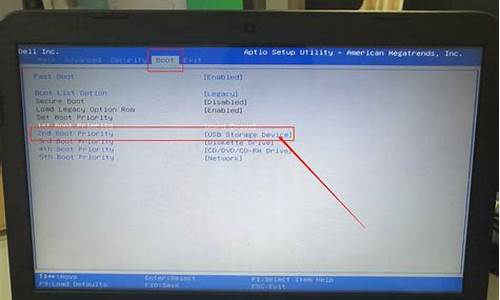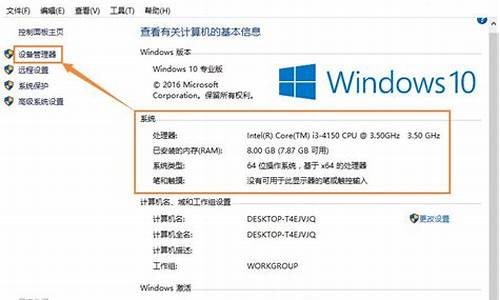电脑系统时期怎么拍改,电脑上照片拍摄时间怎么修改
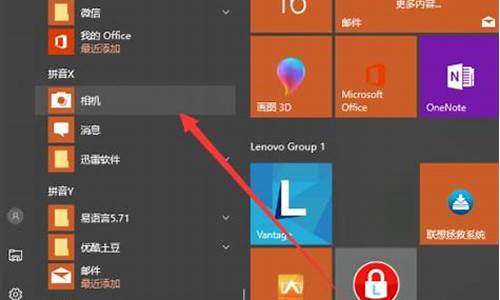
电脑使用中有时会出现系统时间不正确的情况,有的是显示错误时间,有的是显示电脑出厂时间或者是从某年的1月1日0点0分开始计时,有些朋友更改成正确后重启电脑又不正确了,这是怎么回事呢?今天就来讲一下电脑系统时间不正确的原因和解决办法。
首先看一下更改系统时间的方法:
1、桌面右下角点击日期和时间,然后点击“更改日期和时间设置”;
2、再点“更改日期和时间”;
3、然后就可以在里面更改日期和时间了,改好后点击确定就完成了。
其次看一下解决方法:
1、还是在“日期和时间”界面,点击“Internet时间”,选择“更改设置”,
2、在“与Internet时间服务器同步”前打钩,点击“立即更新”再点确定就可以了,这样就可以解决系统原因造成时间不正确的情况了。
3、如果重启电脑还是不能正常显示时间,那就是硬件问题了,绝大多数原因是主板电池没电造成的,解决办法就是换主板电池,通常一块主板电池也就几块钱,自己更换就可以,扣电池的方法前面的文章介绍过了,这里就不赘述了。换好电池后启动电脑重新设置一遍系统时间即可。
4、如果换了主板电池系统时间依然无法正常显示,总是显示错误或者恢复出厂时间,那就是主板芯片问题了,需要找专业人员进行维修主板了,比如刷新BIOS或更换芯片,不是自己动手可以解决的了。
以上就是电脑系统时间不正确的原因和解决办法了,希望能够帮到大家。
方法一:
按下WIN+R(或打开开始菜单,点击运),在运行中输入msconfig
找到在打开的系统配置窗口中点击引导选项卡,即可在超时下的框中自定义设置等待秒数(如6秒)。确定后即可。
方法二:
计算机右键——属性——高级系统设置(在属性窗口中的左侧)——高级——设置(在“启动和故障恢复”组中)。
在弹出的“启动和故障恢复“中找到”在显示操作系统列表的时间“右侧的小框,即可修改启动项时间(可点击正倒三角形,也可自行输入),确定即可。
方法三:
安装EasyBCD(在选择语言时最好选择中文)并打开
点击编辑引导条目,在“倒计时”一栏右侧的小框,即可修改启动项时间(可点击正倒三角形,也可自行输入),点击保存设置即可。
声明:本站所有文章资源内容,如无特殊说明或标注,均为采集网络资源。如若本站内容侵犯了原著者的合法权益,可联系本站删除。